iOS 8 est là! Attendez, nous l’avons déjà dit dans notre dernier article. Bon, alors commençons à en parler de plus en plus. L’une des plus grandes avancées d’iOS 8 ne se situe pas au niveau cosmétique, c’est du côté développeur, qui revient sur le plan cosmétique. Maintenant, l’environnement est un peu plus ouvert et à cette fin, il y aura un support pour les claviers personnalisés (entre autres, consultez notre revue). Le texte prédictif est l’arme de choix pour la légende d’Android SwiftKey qui entre dans le champ de bataille d’iOS, armée de fonctionnalités de glissement pour taper. Lisez la suite pour savoir comment cela s’est passé.

SwiftKey avait gagné du terrain parmi certains utilisateurs de la version bêta et il était annoncé qu’il serait prêt dès que iOS le serait (ainsi que quelques autres, ainsi que Swype). La première pensée lors de l’activation de Swiftkey est un moment de contemplation silencieuse, car vous savez que c’est un pas vers quelque chose de plus grand, peut-être un système d’exploitation unifié (cela pourrait arriver un jour) ou peut-être plus réaliste, un iOS encore plus ouvert, qui sait ?
Si vous avez utilisé Swiftkey sur Android, votre seule tâche est de le configurer pour iOS 8, ce qui est une procédure différente, mais après cela, c’est le même utilitaire.
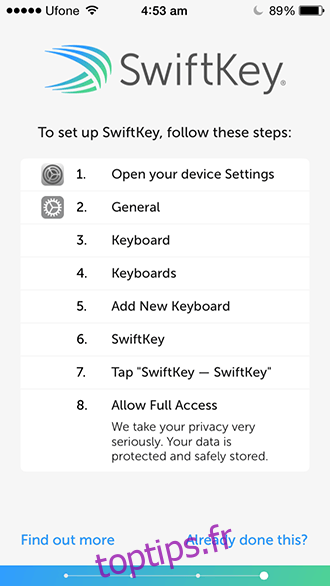
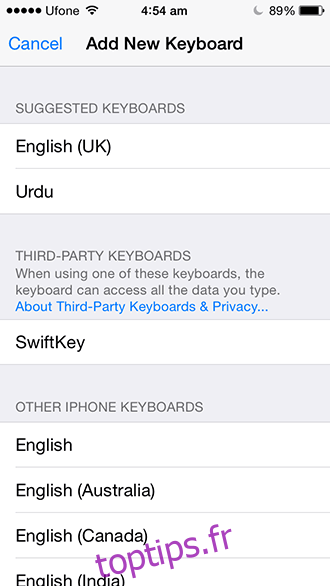
Pour ceux d’entre vous qui ne connaissent pas Swiftkey, c’est un clavier qui apprend à mesure que vous tapez. Il lit vos flux de réseaux sociaux, vos messages et détermine votre phrasé et votre structure de phrase et il s’adapte très rapidement. Il comporte même une fonctionnalité de type Swype appelée Flow, dans laquelle vous pouvez faire défiler les touches pour saisir le contenu souhaité. Cela a été une partie importante de l’expérience Android depuis qu’il est devenu gratuit, les utilisateurs optant pour cela sur le clavier par défaut.
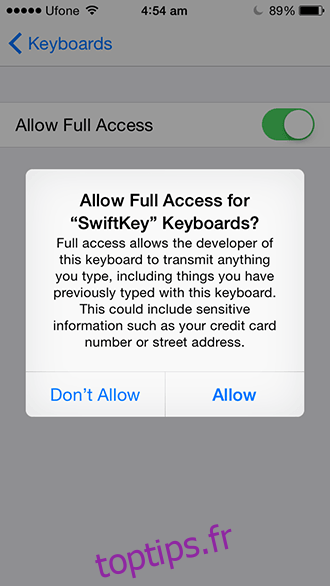
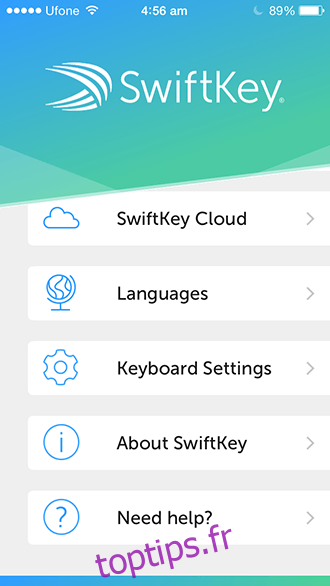
Avant de parler de son fonctionnement, laissez-nous vous dire comment le configurer. Le processus est simple. Téléchargez l’application (lien ci-dessous). Lancez SwiftKey et vous serez accueilli par une fenêtre de bienvenue. L’écran suivant vous montrera un processus d’activation, qui est simple.
Paramètres> Général> Clavier> Claviers> Ajouter un nouveau clavier> SwiftKey
Maintenant, vous avez activé SwiftKey, cependant, sa fonction sera quelque peu limitée jusqu’à ce que vous lui accordiez un accès complet. Pour ce faire, accédez aux mêmes paramètres de claviers que ci-dessus, appuyez sur SwiftKey – SwiftKey et activez Autoriser l’accès complet. Vous êtes maintenant prêt à l’essayer.
Chaque fois que vous souhaitez taper quelque chose, votre clavier par défaut apparaît, appuyez sur l’icône de globe dans le coin inférieur gauche de l’écran et votre clavier SwiftKey devrait apparaître. Si vous avez plusieurs claviers installés, continuez à appuyer sur le globe jusqu’à ce que vous voyiez le clavier SwiftKey.
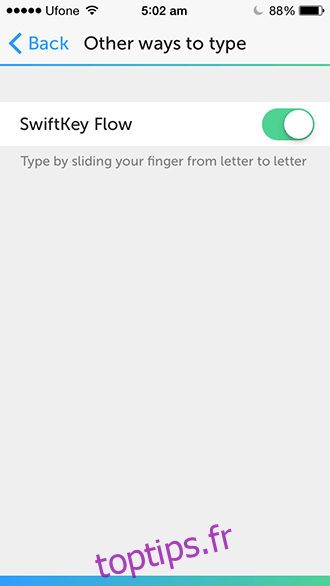
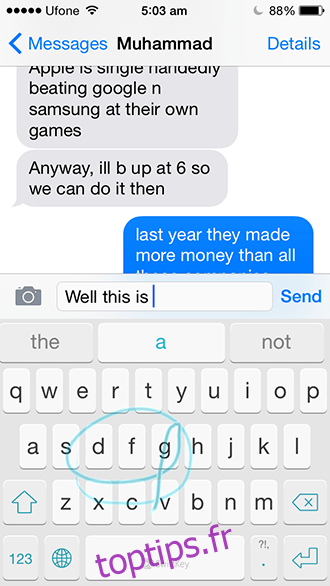
Pour que SwiftKey apprenne vraiment de vous, allez dans SwiftKey> SwiftKey Cloud> Personnalisation et autorisez l’accès aux flux répertoriés. Il apprendra de ces flux (il ne publiera pas sur vos réseaux sociaux) et sera mieux équipé pour prédire votre contribution.
Quant au clavier lui-même. C’est un clavier très bien conçu, en gardant à l’esprit que les gens n’accepteront probablement pas une nouvelle disposition avec des bras accueillants, à cette fin, ils ont gardé leur design très proche de l’iOS original. Vous avez la possibilité de choisir entre un thème sombre et clair, mais c’est tout pour le moment. Il ne ressemble pas beaucoup à sa version Android, de plus les thèmes colorés et accrocheurs d’Android sont également absents. Je suppose que cela fera partie d’une fonctionnalité premium ou peut-être d’une mise à niveau ultérieure qui interviendra à mesure que les gens s’adapteront lentement au nouveau clavier.
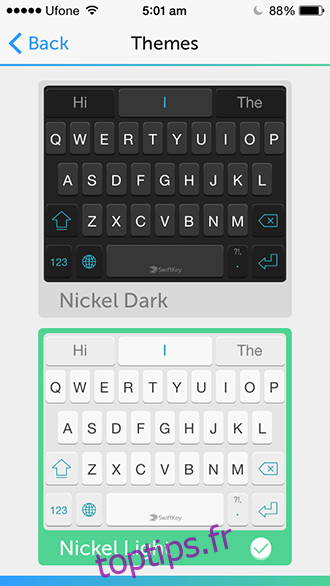
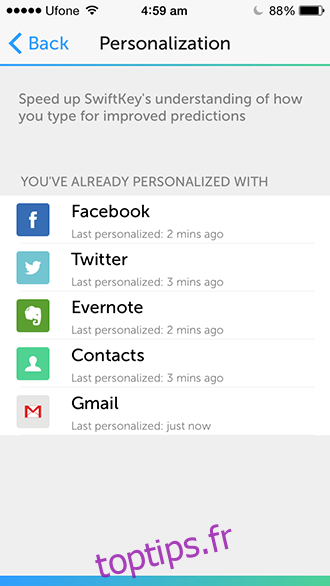
Il offre également la possibilité de se lier à d’autres appareils, donc si vous êtes un utilisateur SwiftKey de longue date, vous pouvez immédiatement importer vos paramètres et commencer immédiatement.
Maintenant, le gros problème ici n’est pas le clavier lui-même, c’est la possibilité de placer vos doigts sur les touches et de fournir une entrée. Quelque chose a commencé par Swype en 2009 sur le Samsung Omnia II (Windows Mobile 6.1). SwiftKey l’appelle Flow. Vous pouvez activer ou désactiver le flux, mais le garder activé ne signifie pas que vous ne pouvez pas taper régulièrement. Gardez à l’esprit que la précision n’est pas une garantie à 100% lorsqu’il s’agit de ce type de technologie, vous pouvez donc vous attendre à une entrée erronée de temps en temps, mais elle est généralement de plus en plus élevée.
On ne sait pas encore si SwiftKey remplacera complètement le clavier iOS, ou peut-être quelque chose d’autre viendra plus tard et les remplacera tous. Ce que nous savons, c’est que SwiftKey est très efficace et assez avancé. C’est quelque chose que vous devriez absolument inclure sur une liste de choses à essayer sur votre nouvel iOS 8. Je sais que je le ferai.

